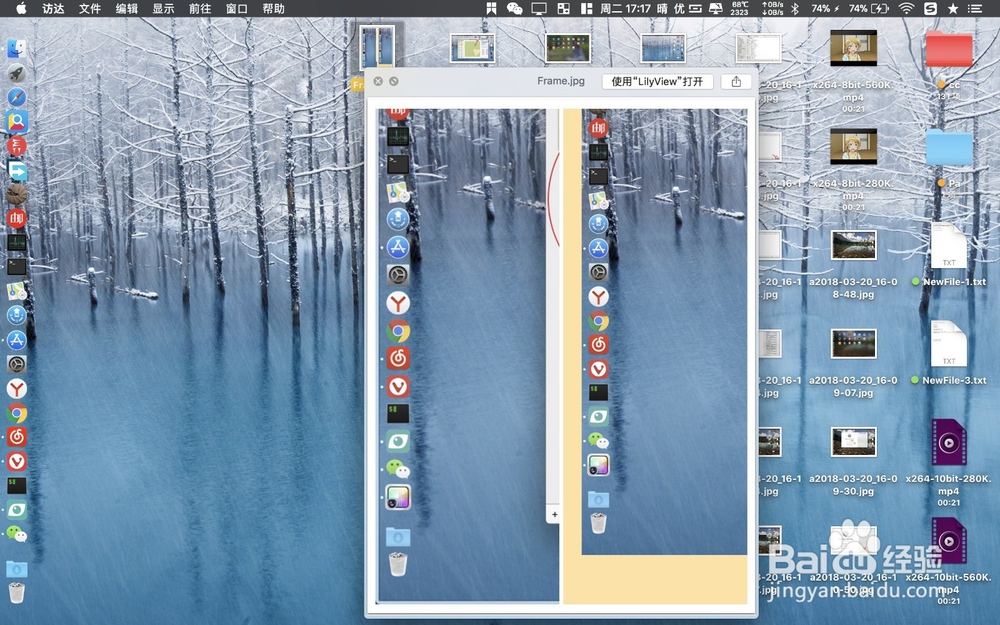在Mac上面题目的软件是目前唯一的免费的拼图软件,但是很多人不懂得是如何保存拼图的,也不知道是如何把图片添加到右侧栏的。在这里就介绍一下具体的导入图片或者是添加保存图片的方法。
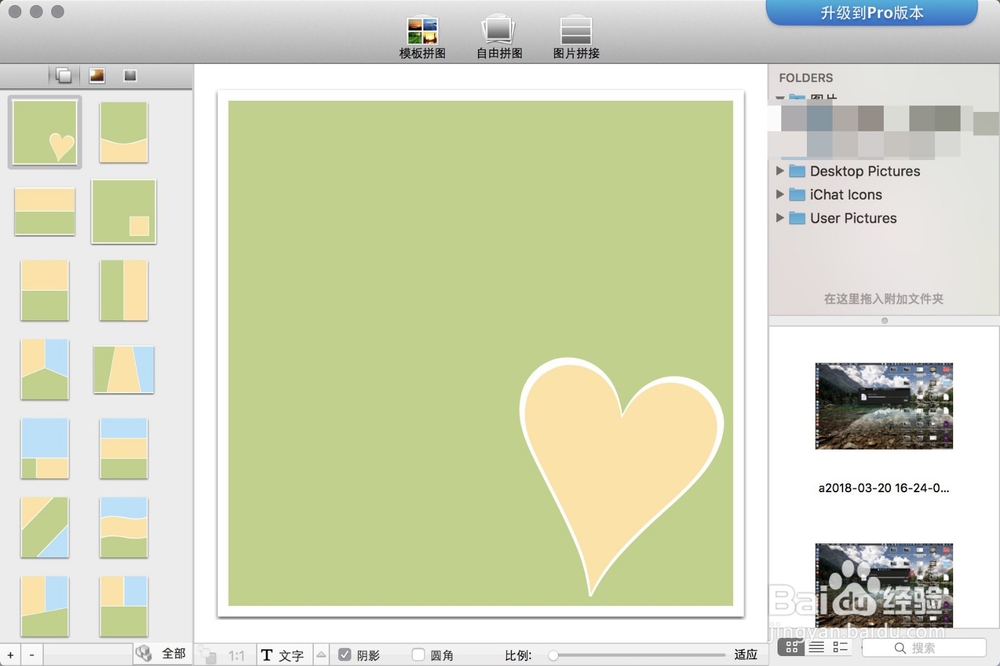
导入图片到侧栏
1、例如想要把图片导入到软件的侧栏,先选择需要导入的图片,右键新建文件夹。不建立文件夹也可以,只是图片过多了不好管理。

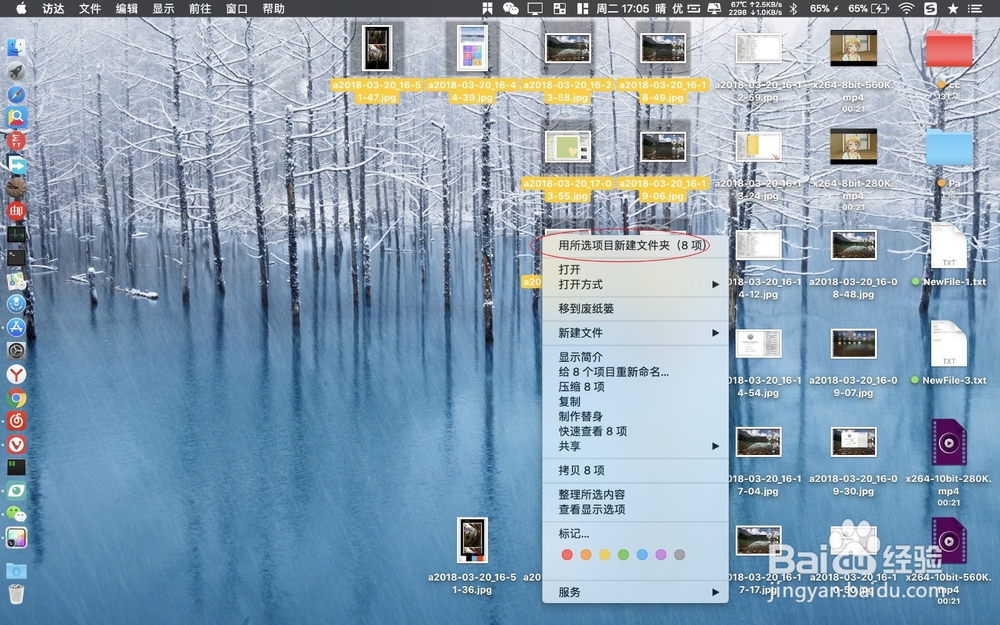
2、然后为新建立的文件夹设置一个名字,打开访达点击访达左侧的图片。


3、把上面带有图片的文件夹拖入到这里访达图片文件夹即可。


4、这个时候打开软件,在右侧栏上就可以看到导入的测试目录了。点击下方的不同的视图,就可以以不同的方式预览文件夹里面的图片。
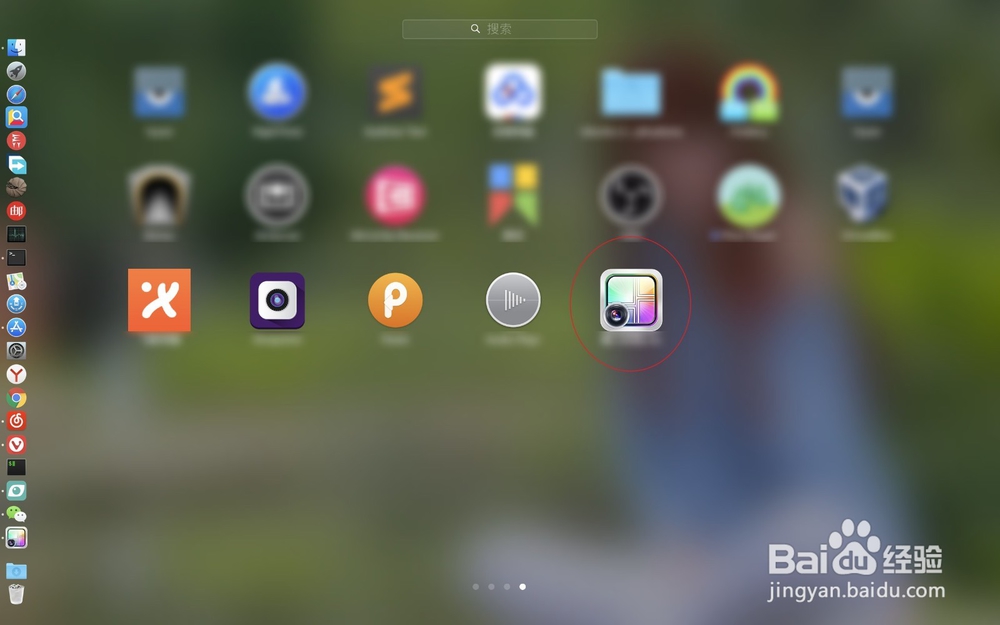

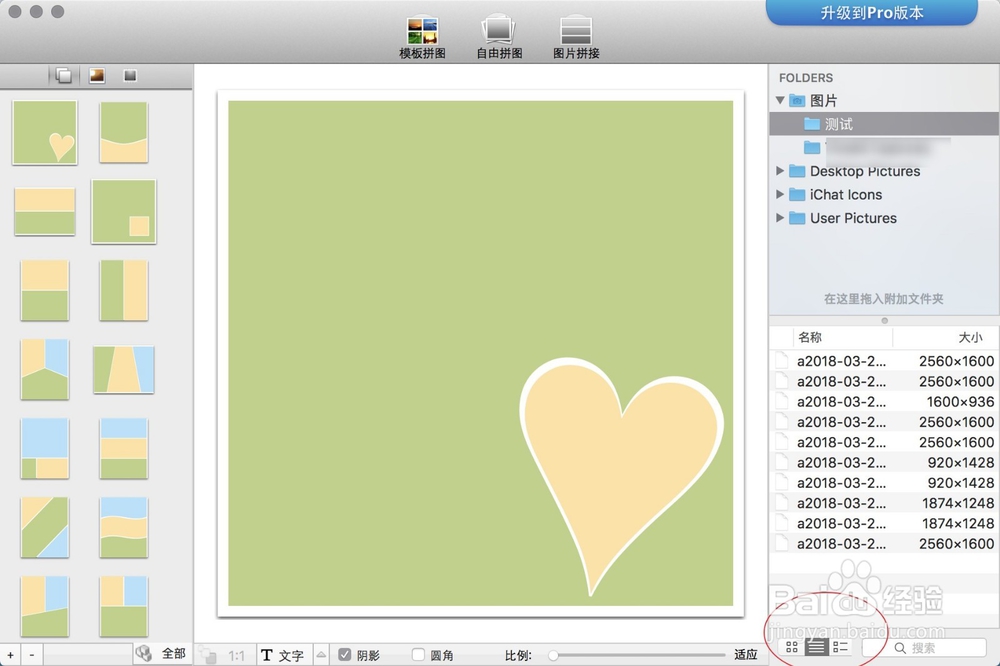
导入图片到模板
1、进入软件后点击左边的模板选择一个。

2、然后直接把桌面上的图片导入到对应的模板即可,如果模板上面有多个格子,点击对应的坼黉赞楞格子后把图片拖入对应的格子即可。如果要删除格子上面的图片,点击一下图片,按delete就可以了。

保存图片
1、要进行文件的保存,点击软件菜单文件保存,或者直接按cmmand+s。


2、接着会看到下图的提示框,点击另存为设置一个名字,然后在PNG这设置格式,点击存储即可。位置则是保存到哪里的意思,根据自己的需要进行选择。


3、最后图片导出保存到了桌面上了,按空格键即可预览这张拼图。